Mac에서 파일 또는 폴더를 암호로 보호하는 방법
잡집 / / February 08, 2022
때로는 눈에 띄지 않게 민감한 문서 및 기타 파일을 작업할 수 있습니다. 컴퓨터의 다른 사용자가 파일에 액세스하지 못하도록 하는 가장 좋은 방법은 파일을 암호로 보호하는 것입니다.

많은 사람들이 이 사실을 모르고 있지만 Mac에서 개별 문서와 더 큰 파일 그룹을 암호로 보호할 수 있습니다(뿐만 아니라 다른 플랫폼에서.) Pages의 숨겨진 기능을 사용하여 개별 문서를 암호로 보호할 수 있으며, Mac에 저장된 암호로 보호된 드라이브에 여러 파일을 보관할 수 있습니다. 맞습니다. 이러한 기능은 소프트웨어나 구매 없이 사용할 수 있습니다.
페이지로 개별 문서 보호
큰 그룹의 파일이나 표준 문서 이외의 항목을 암호로 보호하는 데 신경 쓰지 않는다면 Apple의 Pages 앱을 사용하여 작업을 완료할 수 있습니다 개별 파일의 경우. Pages는 모든 Mac과 함께 제공되는 Apple의 워드 프로세서이므로 비용을 지출할 필요가 없습니다. Microsoft Word와 같은 소프트웨어.

Pages에서 새 문서를 시작하거나 기존 문서를 엽니다. 닫기 또는 저장하기 전에 파일 메뉴 바에서. 그런 다음 마우스를 아래로 이동하십시오. 암호를 설정하세요… 클릭합니다.

이 문서에 대한 암호를 생성하라는 메시지가 표시됩니다. 에 동일한 비밀번호를 입력하세요. 확인하다 들. 선택 사항일 뿐이지만 비밀번호를 잊어버린 경우 비밀번호 힌트를 제공하는 것도 좋습니다. 완료되면 암호를 모르면 이 문서로 돌아갈 수 없습니다.
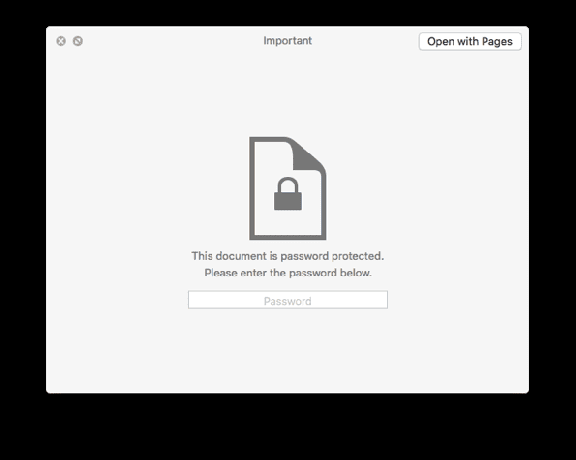
준비가 되면 암호를 설정하세요. 문서를 저장하고 Finder에서 찾은 후 아이콘에 잠금이 설정되어 문서가 암호로 보호되어 있음을 알 수 있습니다. 나중에 열려고 하면 설정한 암호를 입력하라는 메시지가 표시됩니다.
메모: 문서 암호가 없으면 한 가지 예외를 제외하고 아무도 문서를 보거나 변경할 수 없습니다. 암호 없이 Finder에서 문서의 이름을 바꿀 수 있습니다. 문서의 내용은 이름을 바꾼 후에도 계속 액세스할 수 없지만 문서 제목 자체는 항상 변경할 수 있습니다.
암호로 보호된 디스크 이미지 생성
큰 파일 그룹, 여러 다른 파일 유형 또는 여러 폴더를 암호로 보호하려면 하나의 큰 파일을 만드는 것이 좋습니다. 암호로 보호된 디스크 이미지 모든 것을 저장합니다. 이것은 기본적으로 실제 하드 드라이브에 있는 가상 하드 드라이브를 만드는 것과 같습니다. 외부 장치를 연결할 필요가 없습니다.
메모: 디스크 이미지를 생성하기 전에 디스크 이미지 전용으로 여유 공간이 있는지 확인하십시오. 필요한 양은 저장하려는 파일의 양에 따라 다릅니다. 문서를 저장해야 하는 경우 메가바이트를 생각하십시오. 일반적으로 약 100MB가 트릭을 수행해야 합니다. 이미지 또는 비디오 그룹을 암호로 보호해야 하는 경우 대신 1GB 또는 2GB 스토리지를 고려할 수 있습니다.
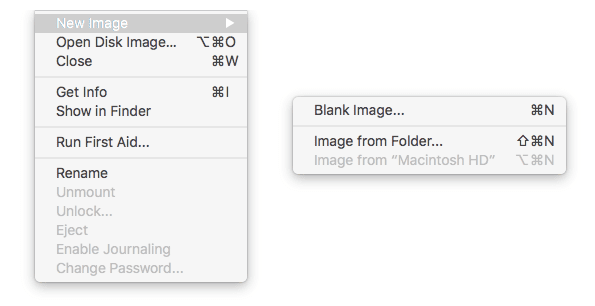
암호로 보호된 이미지를 만들려면 다음을 사용해야 합니다. 디스크 유틸리티 Mac의 응용 프로그램입니다. 에서 엽니다. 애플리케이션 Finder에서 폴더를 검색하거나 Spotlight를 사용하여 검색하십시오. 여기에서 클릭 파일 메뉴바에서, 새 이미지 그리고 빈 이미지… 이렇게 하면 처음부터 빈 이미지가 생성됩니다.

디스크 이미지에 이름을 지정하고 저장할 위치를 선택하십시오. 그런 다음 기본 필드 아래에 사용자 지정 옵션이 있습니다. 해당 필드에 크기를 입력합니다. (크기가 확실하지 않은 경우 지금은 100MB를 시도하고 적합한지 확인하십시오.) 형식을 기본값으로 유지 OS X 확장(저널링).
암호화 유형의 경우 다음을 선택하십시오. 128비트 AES 암호화(권장) 옵션. 여기에 비밀번호를 설정하라는 메시지가 표시되므로 안전하지만 기억하기 쉬운 비밀번호를 선택하세요.

그 후에는 "단일 파티션 - GUID 파티션 맵"을 변경하지 않고 그대로 둡니다. 파티션 및 "디스크 이미지 읽기/쓰기" 이미지 형식.
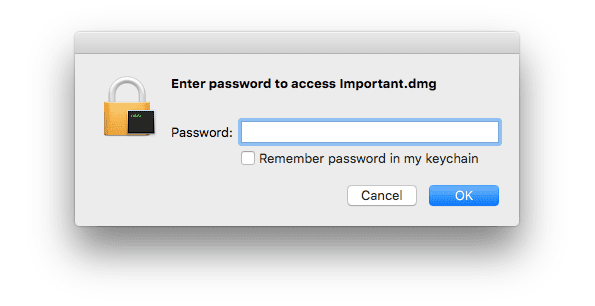
이제 Finder를 두 번 클릭하고 암호를 입력하여 디스크 이미지를 열 수 있습니다. 보호하려는 모든 파일 또는 폴더를 디스크 이미지로 이동합니다. 클릭 꺼내다 종료를 마치면 Finder 사이드바에 있는 버튼을 누릅니다.
충분히 확보되었습니까?
다음에 이 파일에 액세스하려면 디스크 이미지에서 미리 암호를 입력해야 합니다. 질문이 있는 경우 포럼에 참여하세요.
2022년 2월 3일 최종 업데이트
위의 기사에는 Guiding Tech를 지원하는 제휴사 링크가 포함될 수 있습니다. 그러나 편집 무결성에는 영향을 미치지 않습니다. 내용은 편향되지 않고 정통합니다.

작성자
George Tinari는 가이드, 방법, 뉴스, 리뷰 등 기술에 대해 7년 넘게 글을 썼습니다. 그는 보통 노트북 앞에 앉아 식사를 하거나 음악을 듣거나 큰 소리로 노래를 따라 부릅니다. 타임라인에서 더 많은 불만과 풍자가 필요한 경우 Twitter @gtinari에서 그를 팔로우할 수도 있습니다.



